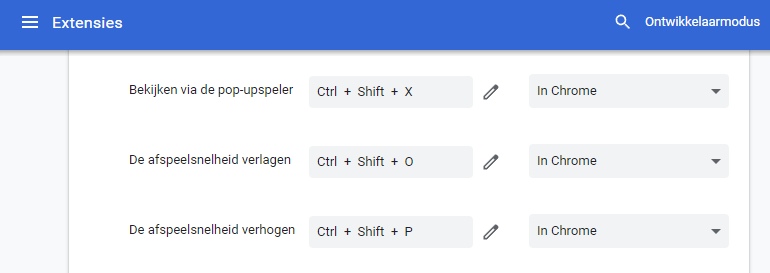Zo maak je YouTube beter met één extensie


Van muziek tot video’s, op YouTube valt altijd wel iets te beleven. Helaas voldoet de site lang niet aan al onze eisen. Zo is er bijvoorbeeld geen pop-out functie voor video’s en heb je bij de theatermodus nog steeds heel wat witruimte onderaan. Het is bovendien ook vervelend dat er geen sneltoetsen mogelijk zijn voor de meest gebruikte acties. De Enhancer for YouTube extensie doet daar wat aan en verhoogt je gebruikservaring.
- Lees ook: Vensters bovenaan vastzetten in Windows
Zo gebruik je de Enhancer for YouTube extensie
De extensie installeren
Wij raden je aan om Enhancer for YouTube te gebruiken in combinatie met Google Chrome, wat we een van de beste browsers van het moment vinden, maar de extensie is ook beschikbaar voor Edge en Firefox. Downloaden kan via de Web Store of de website van de ontwikkelaar.
Enhancer for YouTube instellen
Klik rechtsboven in je browser op het icoontje van Enhancer for YouTube en selecteer opties. Je kan ook naar chrome://extensions surfen moest het daar niet verschijnen. Je krijgt nu toegang tot heel wat instellingen. De instellingen spreken grotendeels voor zichzelf. Zo kan je een donker thema instellen en raden we je zeker aan om de optie Automatisch YouTube’s ‘Theatermodus’ inschakelen te activeren. Speel ook even met de instellingen voor de minispeler die verschijnt wanneer je door de comments op YouTube scrolt.
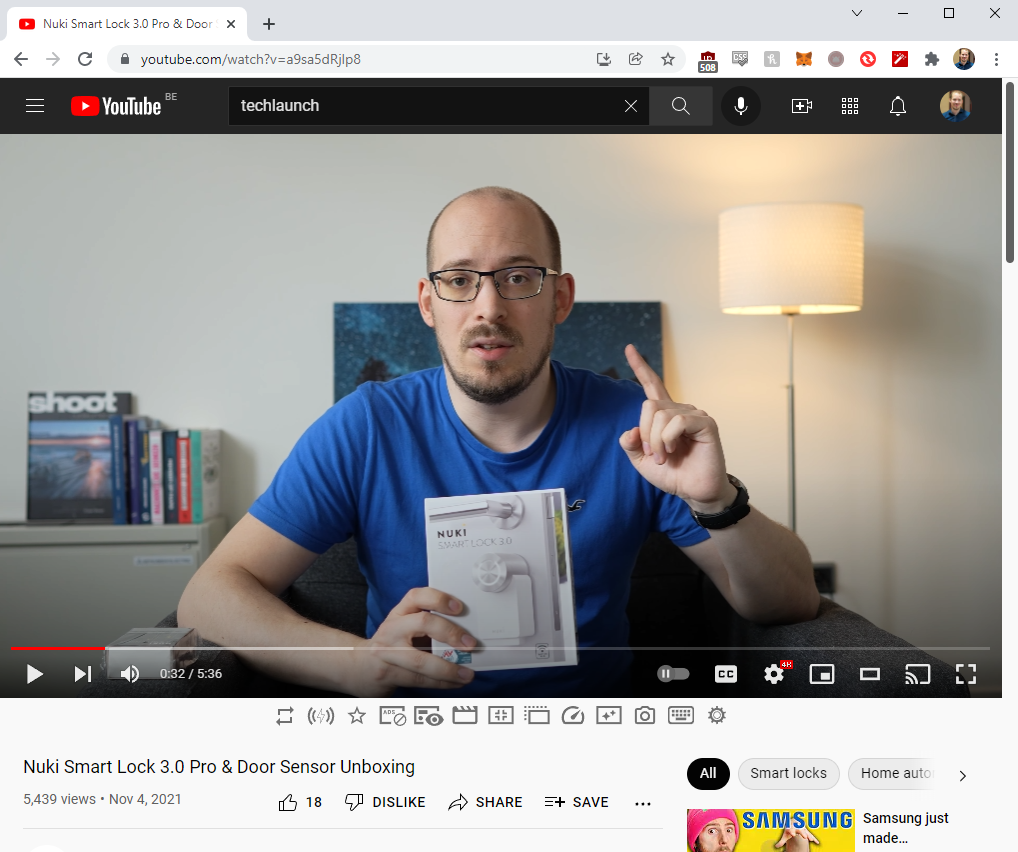
Shortcuts voor Chrome extensies
Wist je dat de meeste extensies een optie hebben om sneltoetsen in te stellen? Vaak enkel om de extensie te activeren, maar bij Enhancer for YouTube heeft bijna elke instelling de mogelijkheid om zelf een toets in te stellen. Ga daarvoor naar chrome://extensions/shortcuts. Welke sneltoetsen je wil kies je zelf. Wij raden enkel aan om de combinatie Ctrl + Shift en een letter naar keuze te gebruiken zodat je zeker geen nuttige sneltoetsen overschrijft. De sneltoets om advertenties over te slaan is een aanrader.
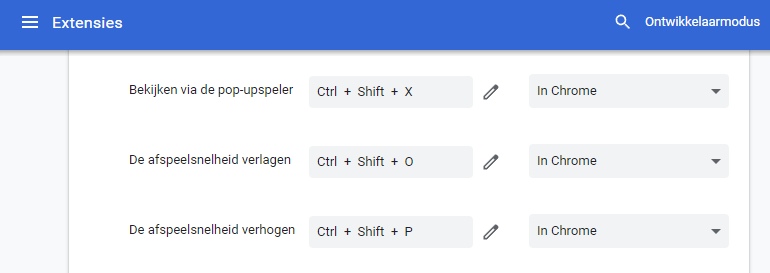
Van muziek tot video’s, op YouTube valt altijd wel iets te beleven. Helaas voldoet de site lang niet aan al onze eisen. Zo is er bijvoorbeeld geen pop-out functie voor video’s en heb je bij de theatermodus nog steeds heel wat witruimte onderaan. Het is bovendien ook vervelend dat er geen sneltoetsen mogelijk zijn voor de meest gebruikte acties. De Enhancer for YouTube extensie doet daar wat aan en verhoogt je gebruikservaring.
- Lees ook: Vensters bovenaan vastzetten in Windows
Zo gebruik je de Enhancer for YouTube extensie
De extensie installeren
Wij raden je aan om Enhancer for YouTube te gebruiken in combinatie met Google Chrome, wat we een van de beste browsers van het moment vinden, maar de extensie is ook beschikbaar voor Edge en Firefox. Downloaden kan via de Web Store of de website van de ontwikkelaar.
Enhancer for YouTube instellen
Klik rechtsboven in je browser op het icoontje van Enhancer for YouTube en selecteer opties. Je kan ook naar chrome://extensions surfen moest het daar niet verschijnen. Je krijgt nu toegang tot heel wat instellingen. De instellingen spreken grotendeels voor zichzelf. Zo kan je een donker thema instellen en raden we je zeker aan om de optie Automatisch YouTube’s ‘Theatermodus’ inschakelen te activeren. Speel ook even met de instellingen voor de minispeler die verschijnt wanneer je door de comments op YouTube scrolt.
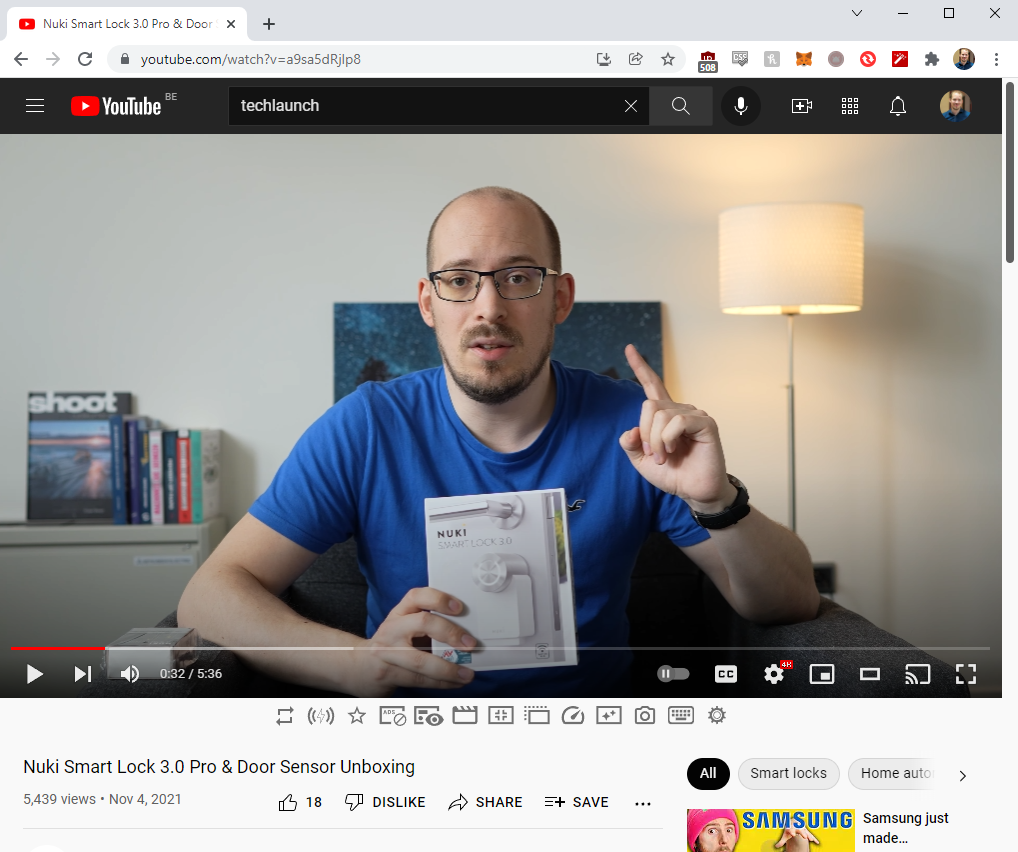
Shortcuts voor Chrome extensies
Wist je dat de meeste extensies een optie hebben om sneltoetsen in te stellen? Vaak enkel om de extensie te activeren, maar bij Enhancer for YouTube heeft bijna elke instelling de mogelijkheid om zelf een toets in te stellen. Ga daarvoor naar chrome://extensions/shortcuts. Welke sneltoetsen je wil kies je zelf. Wij raden enkel aan om de combinatie Ctrl + Shift en een letter naar keuze te gebruiken zodat je zeker geen nuttige sneltoetsen overschrijft. De sneltoets om advertenties over te slaan is een aanrader.